Sadržaj
Da li se besplatni susjedi povezuju na vašu Wi-Fi mrežu bez vašeg dopuštenja? Ili su vaša djeca potajno spojena na WiFi ispod vašeg nosa? Bez obzira na situaciju, bitno je znati ko ili koji uređaji su povezani na vašu Wi-Fi mrežu. Nepoželjan pristup vašem Wi-Fi-ju ne samo da može usporiti vašu brzinu interneta, već je i problem privatnosti.
Kao takav, za ovaj članak smo sastavili detaljan vodič o tome kako možete koristiti svoj računar ili ruter da uvijek držite na oku sve uređaje koji su povezani na vašu Wi-Fi mrežu. Dakle, bez gubljenja vremena, hajde da počnemo:
Vidi_takođe: 10 najboljih WiFi hotela u državi New YorkPristupite pozadinskoj kontrolnoj tabli vašeg rutera
Svaki ruter ima namjenski web sučelje ili pozadinsku kontrolnu ploču u koju možete ući preko svog preglednika da biste pristupili postavke i konfiguracije. Ovdje ćete pronaći najpreciznije podatke o svim uređajima povezanim na vašu mrežu.
S obzirom na to, svi ruteri vam ne daju način da provjerite listu povezanih uređaja. Međutim, ako koristite ruter poznatog, poznatog brenda, trebali biste imati tu opciju.
Uobičajeno, trebate upisati svoju IP adresu u adresnu traku preglednika Evo detaljnog vodiča koji će vam pomoći pristupite pozadinskoj kontrolnoj tabli vašeg Wi-Fi rutera.
Sada, ovisno o proizvođaču vašeg rutera, tačan položaj svih postavki će varirati. Kao takav, sastavili smo detaljanvodič o tome kako pronaći listu povezanih uređaja na vašoj mreži za različite popularne marke rutera.
Gdje pronaći listu povezanih uređaja na vašem ruteru
Kao što smo ranije rekli, gotovo svi popularni Proizvođači rutera uključuju opciju koja vam omogućava da vidite listu povezanih uređaja.
U slučaju da vaš ruter podržava ovu funkciju, treba ga označiti pod sljedeće tri oznake – “Naziv povezanog uređaja”, “Priloženi uređaj”, ili “DHCP klijent” ili nešto slično.
Također, opcija nije uvijek dostupna na naslovnoj stranici. Umjesto toga, generalno je zakopan ispod drugih postavki, često ispod stranice za konfiguraciju WiFi mreže.
Sada, ovo je izvan okvira ovog vodiča da vam pokaže kako pristupiti listi povezanih uređaja na svim modelima rutera. Međutim, imamo kratak vodič za pristup ovome na nekoliko popularnih modela kao što su D-Link, Netgear, Linksys i Comcast Xfinity.
Comcast Xfinity ruteri

Za Comcast Xfinity rutere , na lijevoj bočnoj traci ćete pronaći opciju pod nazivom “Povezani uređaji”, gdje ćete pronaći listu svih uređaja povezanih na vašu WiFi mrežu.
D-Link ruteri
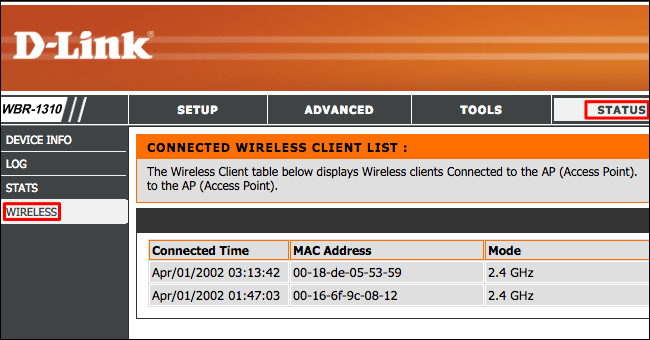
Sa D-Link ruterima, možete pronaći listu povezanih uređaja tako što ćete otići na Status > Bežični .
Linksys ruteri
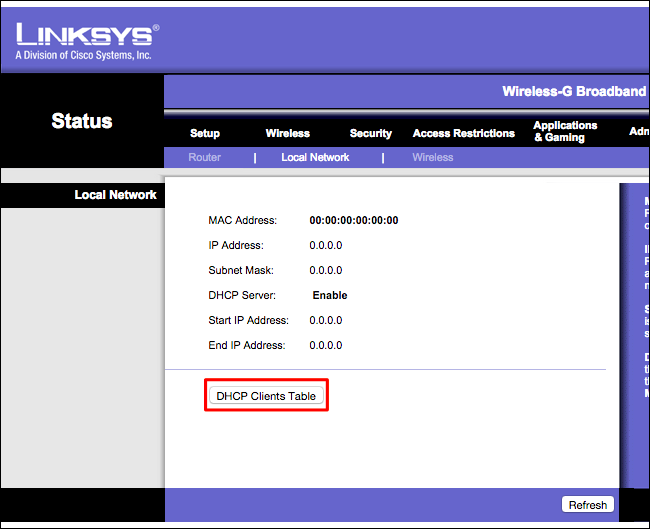
Linksys ruteri imaju “DHCP Clients Tablet opciju” i dostupna je pod Status >Lokalna mreža .
Netgear ruteri
Ako koristite Netgear ruter, trebali biste pronaći opciju pod “Priloženi uređaji” koja se nalazi u lijeva bočna traka.
Kako protumačiti ovu “listu” povezanih uređaja?
Iako će vam ovi ruteri pokazati listu svih povezanih uređaja, oni nisu razumljivi. Stvar je u tome što će lista sadržavati sve informacije o DHCP klijentu. Neće vam dati tačan naziv povezanog uređaja, već će vam umjesto toga reći njegovu IP adresu (samo brojevi), MAC adresu (alfanumerički znakovi), a ponekad i njegovo ime hosta.
Može biti teško precizno znati koji su uređaji povezani na vašu mrežu samo iz ovih podataka. Međutim, to su i dalje korisne informacije koje možete iskoristiti u svoju korist.
Prije svega, možete uzeti u obzir ukupan broj povezanih uređaja. Sada to uporedite sa brojem uređaja za koje znate da je povezano na vašu Wi-Fi mrežu. Ako je broj povezanih uređaja veći, onda znate da neko pristupa vašoj kućnoj mreži bez vašeg dopuštenja.
Drugo, možete početi da isključujete svoje uređaje na kojima je omogućen Wi-Fi jedan za drugim. Isključivanjem jednog uređaja on će nestati sa liste. Ovo će vam dati do znanja MAC adresu i IP adresu tog uređaja. Alternativno, također možete potražiti MAC adresu svojih uređaja i uporediti je sa onima prikazanim na listi. Evo vodiča kakoda pronađete MAC adresu za svoj uređaj.
S obzirom na to, gledanje liste DHCP klijenata nije siguran način da saznate koji su uređaji povezani na vašu mrežu. Evo kratkog pogleda na neke od nedostataka i sigurnosnih problema s kojima se možete suočiti:
- Neko bi mogao promijeniti svoje ime hosta, tako da nećete moći znati koji su uređaji povezani na vašu mrežu.
- Hakeri također mogu promijeniti MAC adrese svojih uređaja. Oni također mogu kopirati MAC adrese jednog od uređaja koji posjedujete. U tom slučaju, vaš uređaj se neće povezati na vašu mrežu jer ruter ne dozvoljava dva uređaja sa istom MAC adresom da se povežu.
- Ako haker postavi statičku IP konfiguraciju za svoj uređaj, neće se pojaviti na listi DHCP klijenata.
Kao takvo, iako zgodno i jednostavno, provjera liste DHCP klijenata na backendu vašeg rutera nije najbolji način da saznate koji su uređaji povezani na vaš Wi -Fi mreža.
Skenirajte svoju Wi-Fi mrežu pomoću namjenskog softvera
Možete koristiti softver treće strane da skenirate svoju Wi-Fi mrežu i pronađete sumnjive uređaje. Prvo, trebate instalirati alat na svoj računar, a on će skenirati vašu Wi-Fi mrežu i dati vam listu svih povezanih uređaja koji su trenutno na mreži i aktivni na vašoj mreži.
Sada postoji dosta ovog softvera na tržištu. Međutim, mi uglavnom preporučujemo Glasswire – afreemium alat i Wireless Network Watcher – besplatna alternativa za naše čitatelje.
Radi ovog vodiča, pokazat ćemo vam kako možete koristiti Wireless Network Watcher da držite na oku svoju Wi-Fi mrežu.
Glavna prednost korištenja Wireless Network Watcher-a je ta što je potpuno besplatan, bez prigovarajućih ekrana koji traže da nadogradite. Takođe, ne morate instalirati softver na svoj sistem. Umjesto toga, samo ga preuzmite i pokrenite i on će početi skenirati vašu Wi-Fi mrežu za aktivne uređaje.
Vidi_takođe: Možete li koristiti WiFi na deaktiviranom telefonu?Kada završi skeniranje, prikazat će vam nazive uređaja, MAC adresu i proizvođača hardver Wi-Fi mreže uređaja – koji je instrumentalna informacija za identifikaciju uređaja.
Odricanje od odgovornosti : U nekim slučajevima, alat možda neće raditi ispravno. U toj situaciji morate navesti svoj Wi-Fi mrežni adapter. Da biste to učinili, otvorite Wireless Network Watcher i idite na Opcije > Napredne opcije. Sada, pod postavkom "Koristi sljedeći mrežni adapter", odaberite svoj fizički Wi-Fi adapter. Nakon konfigurisanja ove postavke, pokrenite skeniranje mreže i trebalo bi raditi savršeno.
Bolja sigurnost vaše WiFi mreže
Nakon skeniranja vaše mreže, ako nađete da vam neko krade Wi-Fi , nema potrebe da se previše užasavate ili nepotrebno brinete. Sada kada znate MAC adresu ili IP adresu uređaja uljeza, možete krenutivratite se u stražnji panel vašeg rutera i izbacite ih iz svoje mreže.
Alternativno, također možete promijeniti svoju Wi-Fi lozinku u nešto dužu i sigurniju. Također, zapamtite da odaberete WPA2 za svoju vrstu lozinke, što je čini izuzetno teškim za razbijanje. Nakon što promijenite lozinku, svi povezani uređaji će biti izbačeni iz vaše mreže. Sada se prijavite sa svojim uređajima i ne morate brinuti o povezivanju drugih korisnika jer imate jaku lozinku.
Također, osim jake lozinke, možete poduzeti i druge mjere opreza kako biste osigurali u vašu Wi-Fi mrežu nije lako provaliti. Znate kako se kaže – “bolje spriječiti nego liječiti.”
Prvo, ako vaš ruter podržava WPS, onemogućite ga jer je to sigurnosni rizik.
Drugo, kada dijelite WiFi mreže s gostima ili vašim susjedom kada to zatraže, ne dozvolite im da se prijave na vašu vodeću kućnu mrežu. Umjesto toga, kreirajte mrežu za goste. Na taj način oni nikada neće znati lozinku za vašu kućnu mrežu, a vi možete zasebno nadgledati mrežu za goste.



